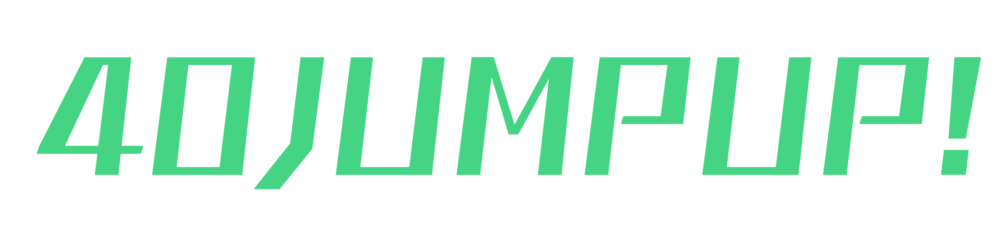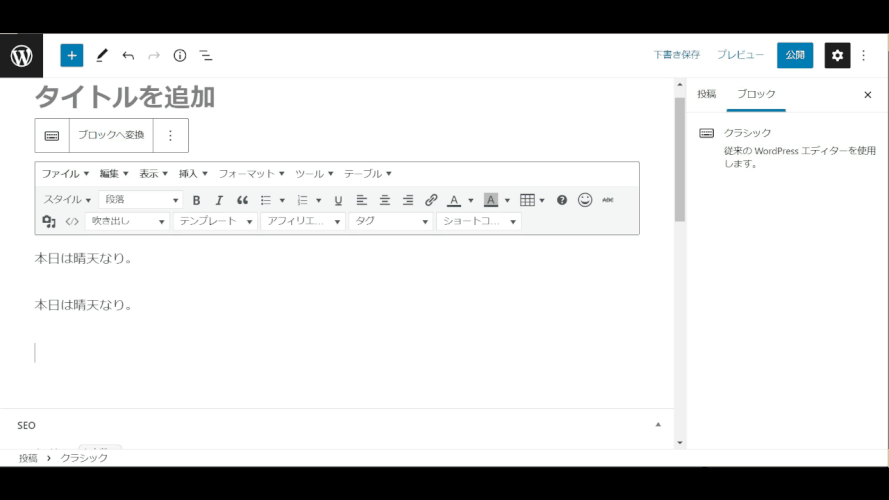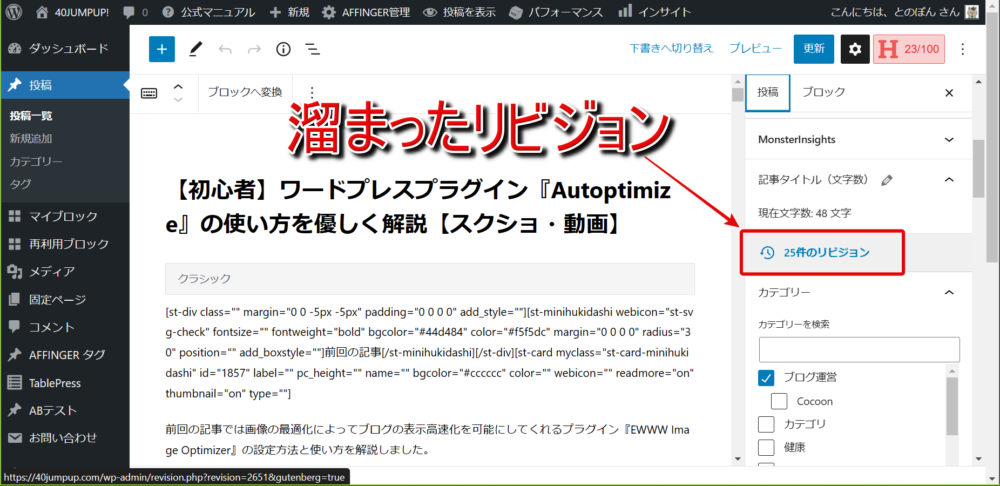ワードプレスにはプラグインという、様々な機能を拡張・付加してくれる大変便利なアイテムが存在します。
そのほとんどが無料で利用でき、ブログの運営をより円滑にしてくれたりブログを守ってくれたりするものなので必要なものはぜひとも入れておきたいものです。
ただ、あまり入れすぎても良くないので今回の記事ではワードプレスでブログを始めたらこれだけは入れておきたい!という厳選されたおすすめプラグイン10個をご紹介していきたいと思います。
解説ポイント
- ユーザーとのコンタクト系プラグイン
- 記事作成ツール系プラグイン
- SEO系プラグイン
- ブログ保護系プラグイン


ユーザーとのコンタクト系プラグイン
便宜上このようなくくりにしてみましたが、簡単に言えばブログのお問い合わせページを作るためのおすすめプラグインをご紹介します。
お問い合わせページというのは記事の内容について疑問がある方からの問い合わせはもちろん、広告会社さんから広告掲載依頼が来ることもあり、ブログの収益化の面でも必須と言えます。
Contact Form 7

すでにお話しした通りこのプラグインContact Form 7ではブログにお問い合わせページを作って訪問者さんと私たちブロガーのコンタクトを可能にしてくれます。
記事に関する疑問や悩みなどをきいてくる訪問者さんはもちろんのこと、広告会社さんから『○○の記事と当社で扱っている◇△という広告案件が相性がいいので広告掲載してもらえないか』といったオファーが来ることがあります。
単純な悩みや疑問もそれを解消する記事を書ければユーザービリティの向上につながりますし、広告掲載となれば収益に直結します。
と言うわけで、お問い合わせページが作れるプラグイン『Contact Form 7』はぜひともインストールしておきましょう。
プラグインのインストールから使い方までは以下の記事にて解説しています。
-

参考【初心者】Cocoonでお問い合わせページやプロフィールなどのメニューバー(PC版)を設置する方法を徹底解説
ワードプレステーマCocoonでヘッダー下に表示させるサイトナビゲーション用のメニューバーの設置方法を初心者さん向けに画像と字幕付き動画を使って分かりやすく解説します。
続きを見る
記事作成ツール系プラグイン
ここでは主に記事を作成する際に便利な記事作成ツール系おすすめプラグインを2つご紹介します。
Advanced Editor Tools

Advanced Editor Toolsは記事の編集機能を拡張してくれるプラグインです。
適用してるワードプレステーマによっても異なりますが、このプラグインを使うとマーカーやボックス、ボタンなどブログを見てくれるユーザーに視覚的に内容を伝えやすい記事を作成することが可能になります。
記事を作るのが楽しくなるプラグインなのでモチベーションのためにもぜひ入れて使い方を覚えてみてください。
プラグインのインストールから使い方までは以下の記事にて解説しています。
-

【初心者】ワードプレスプラグイン『Advanced Editor Tools』の使い方を優しく解説【スクショ・動画】
皆さんはブログで記事を書く際に記事(文字)装飾を使っているで ...
続きを見る
Easy Table of Contents
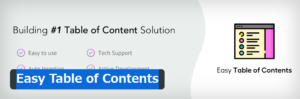
Easy Table of Contentsは記事の目次を簡単に作ることが出来るプラグインです。
悲しいことにブログを訪問して記事を見てくれるユーザーは記事の上から下まで隅々まで見るということはほとんどありません。
自分が知りたいことは大体記事の一部分にし書かれていないのでその部分を目当てに記事を閲覧します。
しかも、自分が欲しい情報が記事のどこに載っているのか分からないと面倒くさくなってすぐに離脱してしまう傾向があります。
それを防ぐために記事の目次を作ってユーザーの欲しがっている情報がどこにあるのか一目で分かるようにしてあげましょう。
当サイトでも使い方を紹介しているテーマ『Cocoon』ユーザーさんの場合、目次生成機能があるので目次プラグインは必要ありません。
プラグインのインストールから使い方までは以下の記事にて解説しています。
-

参考【初心者】目次を作るワードプレスプラグイン『Easy Table of Contents』の使い方を優しく解説【スクショ・動画】
皆さんが他の人が運営しているブログやサイトを見に行くときはG ...
続きを見る
SEO系プラグイン
SEO(Search Engine Optimization)とは簡単に言うと自分のブログやその記事などをGoogleなどの検索エンジンの上位に表示される一連の施策のことです。
ここではそのSEOに力を発揮するおすすめプラグインとして以下の4つのプラグインをご紹介します。
All In One SEO
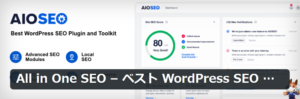
All In One SEOはSEO対策の中でも主に『内部対策』をしてくれるプラグインです。
オールインワンと言うだけあって、これ一つで十分な対策を打てる力強いSEOプラグインとなっています。
プラグインのインストールから使い方までは以下の記事にて解説しています。
-

【初心者】ワードプレスプラグイン『All In One SEO』の使い方を優しく解説【スクショ・動画】
ブログをある程度の期間運営してきている方はSEOという言葉を ...
続きを見る
EWWW Image Optimizer
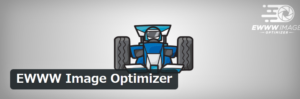
EWWW Image Optimizerはブログで掲載する画像を圧縮するなどして表示速度を上げてくれるプラグインです。
記事の表示速度は画像の重さによってかなり変化するので、これを軽くしておくと表示速度が上がりユーザービリティが向上し離脱を防ぐことによるSEO効果があるとされています。
プラグインのインストールから使い方までは以下の記事にて解説しています。
-

参考【初心者】ワードプレスプラグイン『EWWW Image Optimizer』の使い方を優しく解説【スクショ・動画】
前回の記事ではブログのSEO対策の強い味方『All In O ...
続きを見る
お使いのテーマがAFFINGER6で機能拡張プラグインであるPVモニターを使用している場合はEWWW Image Optimizerと競合して正確な計測が出来ないので、ほぼ同じ機能を持つ以下のConverter for Mediaを利用するといいでしょう。
-

参考ワードプレスプラグイン『Converter for Media』の設定・使い方を画像と動画で優しく解説【初心者向け】
画像をWebPに変換してページの表示スピードを上げてくれるワードプレスプラグイン『Converter for Media』の設定方法・使い方を初心者さん向けに画像と字幕動画で優しく解説!
続きを見る
Autoptimize

ひとつ前のEWWW Image Optimizerは画像の最適化によるブログ表示速度の高速化を可能とするプラグインでしたが、こちらのAutoptimizeはワードプレスのソースコードを最適化することによって読み込み速度向上を可能としてくれるプラグインです。
具体的には
- HTMLの最適化
- CSSの最適化
- JavaScriptの最適化
- 画像の最適化
が可能となっています。
プラグインのインストールから使い方までは以下の記事にて解説しています。
-

参考【初心者】ワードプレスプラグイン『Autoptimize』の使い方を優しく解説【スクショ・動画】
前回の記事では画像の最適化によってブログの表示高速化を可能に ...
続きを見る
WP-Optimize
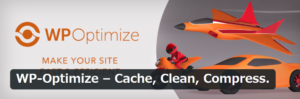
WP-Optimizeはワードプレスのデータベースに溜まった不要なデータを自動(または手動で)で削除してくれるプラグインです。
例を挙げると、上の画像にあるように記事作成中に保存されるリビジョンなどの溜まっていくとサイトが重たくなる原因となるデータを自動または手動で削除することが出来るプラグインです。
プラグインのインストールから使い方までは以下の記事にて解説しています。
-

【初心者】ワードプレスプラグイン『WP-Optimize』の使い方を優しく解説【スクショ・動画】
前回の記事ではワードプレスのソースコードを最適化することによ ...
続きを見る
ブログ保護系プラグイン
ブログを運営していると様々なトラブルが私たちブロガーを襲います。
上に例として挙げたトラブルは全て経験しているのですが、収益化が出来ているブログでこういったトラブルが起こるとかなり精神的にキツいものがあります。
プラグインやテーマの更新によるトラブルは比較的復旧はたやすいですが、不正アクセスによるトラブルは相当時間がかかる上にそれなりに専門的な知識も必要となり、あまりPCに慣れていない人にはほぼ不可能と言っても過言ではないほど面倒です。
そんなトラブルを未然に防ぐためにも以下に紹介するブログを保護するためのおすすめプラグインをインストールしておくといいでしょう。
SiteGuard WP Plugin
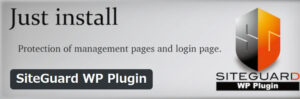
SiteGuard WP Pluginはワードプレスのサイトを守る上で必須と言っても過言ではないプラグインの1つです。
私たちのブログはハッカーたちによって不正アクセスなどの脅威に日々さらされています(大げさでなく)。
SiteGuard WP Pluginはそのような脅威から様々な手段(ログインページ変更・画像認証など)を使って私たちのブログをガードしてくれます。
とにかくワードプレスブログを始めたら真っ先に入れておきたいプラグインなので、ぜひインストールしておきましょう。
プラグインのインストールから使い方までは以下の記事にて解説しています。
-

【初心者】ワードプレスプラグイン『SiteGuard WP Plugin』の使い方を優しく解説【スクショ・動画】
前回の記事では記事作成ツールバーのカスタマイズと記事装飾のバ ...
続きを見る
BackWPupまたはUpdraftPlus
バックアップ系
- BackWPup
- UpdraftPlus(初心者向き)
ここで紹介するのはブログをバックアップしておくためのおすすめプラグインです。
ブログを始めた初期の頃ではサイトバックアップの必要性があまり分からないかもしれませんが、いざブログが危機に晒された際に『本当にやっておいて良かった!』と実感することになるのでぜひプラグインをインストールしてバックアップは定期的に行っておきましょう。
一応2つのサイトバックアップ用プラグインを紹介しますが、自分の好みや知識レベルに合わせて1つだけインストールして使い方を覚えておけばOKです。
-

BackWPupとUpdraftPlusを徹底比較!メリット・デメリット・おすすめはどっち?
おすすめ記事一覧 ブロガーのみなさんは大切なブログを守るため ...
続きを見る
BackWPup
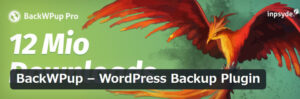
BackWPupはワードプレスサイトのデータをバックアップするためのプラグインです。
次に紹介するUpdraftPlusよりもバックアップのスケジュールが詳細に組める(曜日や時間の指定もできる)という特徴があります。
ワードプレスにログインして記事などを書いている最中にバックアップが始まってしまうとパフォーマンスが落ちる可能性があるため、ログインしない曜日や時間帯を選んでサイトのバックアップが出来るというのがBackWPupの強みと言えます。
ただ、無料版ではバックアップデータの復元はFTPソフト(ファイルを転送するソフトのこと)を使って直接サーバーにアクセスした上でバックアップデータをアップロードするという初心者さんやPCが苦手な人にはやや難易度の高い操作が必要になります。
とは言え、FTPソフトが使えると様々なシーンで役立つことがあるので、最初のうちは次に紹介するUpdraftPlusでバックアップを取って、ブログの運営やPCに慣れてきたらBackWPupでバックアップを取ってFTPソフトの使い方にも慣れていくというのが良いかもしれません。
プラグインのインストールから使い方までは以下の記事にて解説しています。
-

参考【初心者】ワードプレスプラグイン『BackWPup』の使い方を優しく解説【スクショ・動画】
以前、当サイトではブログのバックアップ及び復元をするためのワ ...
続きを見る
UpdraftPlus

UpdraftPlusはBackWPup同様、ワードプレスサイトのデータをバックアップ&復元するためのプラグインです。
BackWPupに比べるとバックアップの日時指定など詳細設定が出来ないデメリットはありますが、UpdraftPlusはバックアップしたデータの復元に関してはワンボタンで出来るので初心者さん向けと言えます。
ただ、ワードプレスの管理画面に入れなくなるような不具合からの復旧ではやや面倒くさい操作が必要となります。
データの復元が必要になるということはまれなので、基本的には初心者さんやパソコンが苦手という方はとりあえずUpdraftPlusの方でバックアップを取っておいて慣れてきたらBackWPupを利用するという形でもいいかと思います。
プラグインのインストールから使い方までは以下の記事にて解説しています。
-

【初心者】ワードプレスプラグイン『UpdraftPlus』の使い方を優しく解説【スクショ・動画】
前回の記事では不正アクセスなどからブログを守るプラグイン『S ...
続きを見る